首先确认缺失的DLL文件名称,通过重新安装对应DLL文件、安装Microsoft Visual C++ Redistributable、使用SFC和DISM工具修复系统文件,或重新安装出问题的应用程序来解决DLL缺失问题。
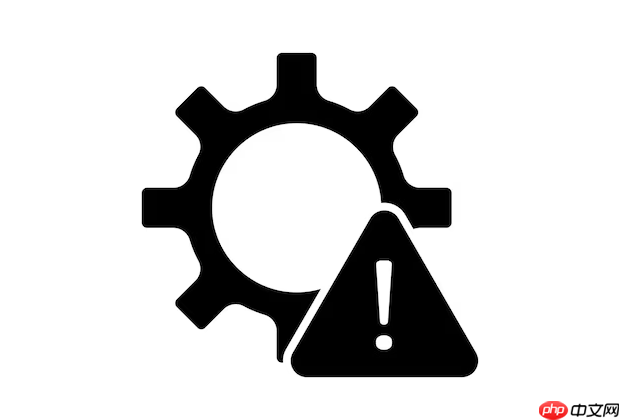
如果您在运行某个电脑程序时,系统提示缺少DLL文件,则可能是由于相关动态链接库文件被误删、损坏或未正确安装。以下是解决此问题的步骤:
本文运行环境:联想小新Pro 16,Windows 11
某些DLL文件可能因误操作或清理软件被删除,重新获取并安装这些文件可恢复程序正常运行。
1、根据错误提示确认缺失的DLL文件名称,例如“msvcp140.dll”或“vcruntime140.dll”。
2、前往可信的系统组件下载平台或微软官方 redistributable 包页面下载对应文件。
3、将下载的DLL文件复制到程序安装目录或系统目录(C:\Windows\System32 为64位系统主目录)。
4、以管理员身份打开命令提示符,执行 regsvr32 文件名.dll 命令注册该文件。
许多程序依赖Visual C++运行库,缺失该组件会导致多个DLL文件报错。
1、访问微软官方网站,查找“Microsoft Visual C++ Redistributable”下载页面。
2、下载并安装最新版本的VC++运行库,建议同时安装x86(32位)和x64(64位)版本。
3、安装完成后重启计算机,再次尝试运行原程序。
Windows内置的SFC工具可扫描并修复受损或丢失的系统级DLL文件。
1、以管理员身份打开命令提示符或PowerShell。
2、输入命令 sfc /scannow 并按下回车键开始扫描。
3、等待扫描完成,系统会自动尝试修复发现的问题。
4、修复结束后重启电脑,检查问题是否解决。
当系统组件存储损坏时,SFC可能无法修复,需借助DISM工具恢复底层系统映像。
1、以管理员身份打开命令提示符。
2、依次执行以下命令:
DISM /Online /Cleanup-Image /CheckHealth
DISM /Online /Cleanup-Image /ScanHealth
DISM /Online /Cleanup-Image /RestoreHealth
3、等待操作完成,通常需要10-20分钟,完成后重启系统。
应用程序自身安装不完整可能导致DLL文件缺失或路径错误。
1、通过控制面板或设置应用卸载当前程序。
2、前往官方渠道下载最新安装包。
3、以管理员身份运行安装程序,并选择完整安装模式。
4、安装完成后测试程序是否能正常启动。
以上就是电脑程序运行时提示dll文件丢失怎么办_DLL文件丢失的处理方法的详细内容,更多请关注php中文网其它相关文章!

.dll文件缺失怎么办?.dll文件在哪下载?不用担心,这里为大家提供了所有的.dll文件下载,无论用户丢失的是什么.dll文件,在这里都能找到。用户保存后,在网盘搜索dll文件全称即可查找下载!

Copyright 2014-2025 https://www.php.cn/ All Rights Reserved | php.cn | 湘ICP备2023035733号